Ez a cikk a Windows feladatátvevő fürtök, tárolóvezérlők és kvórumkonfigurációk konfigurálását vizsgálja az SQL Server Always On Availability Groupokhoz.
- Előfeltételek
- Failover Cluster konfiguráció az SQL Server Always On Availability Groupokhoz
- Ping válasz az SQLNode1-től az SQLNode2 felé
- Ping válasz az SQLNode2-től az SQLNode1 felé
- Validate Configurations for SQL Server always on availability groups
- Enable iSCSI feature on Domain Controller server for SQL Server always on availability groups
- A lemez fürtforrásként való hozzáadása
- Cluster Quorum konfiguráció
- Következtetés
- Tartalomjegyzék
Előfeltételek
Ebben a cikksorozatban az SQL Server Always On Availability Groupokat konfiguráljuk végponttól végpontig az Ön tanulási céljaira. A korábbi cikkekben a következő témákat érintettük.
- Az SQL Server Always On Availability Groups átfogó útmutatója Windows Server 2016 rendszeren
- Az Oracle Virtual Boxot telepítettük három VM-mel
- A Windows Server 2016 standard kiadás telepítését végeztük el asztallal tapasztalat
- Kitértünk a VM hálózati adapterek beállításaira
- Domain Controller és Active Directory konfigurálása az SQL Server Always On Availability Groups számára
- Telepítettük és konfiguráltuk a tartományvezérlőt, Active Directory és DNS
- Statikus IP-k hozzárendelése minden VM-hez
- SQL csomópontok csatlakoztatása a MyDemoSQL.com tartományba
A jobb követhetőség érdekében próbálja meg átnézni ezeket a korábbi cikkeket, mielőtt ezzel a cikkel folytatná.
Failover Cluster konfiguráció az SQL Server Always On Availability Groupokhoz
Az SQL Server Always On Availability Groupokhoz minimum két csomópontból álló failover fürtre van szükségünk. Az AG-t fürt nélkül is beállíthatjuk az SQL Server 2017-től kezdődően, de ez korlátozott AG funkcionalitást biztosít. Ez nem tartozik ennek a cikksorozatnak a témakörébe.
A következő VM-eket készítettük el a demó céljaira.
|
Server Name |
IP address |
Role |
|
VDITest3 |
Domain Controller és Active Directory |
|
|
SQLNode1 |
SQL AG elsődleges csomópontja |
|
|
SQLNode2 |
Secondary Node of SQL AG |
Now, követelményünk van a Windows failover fürt beállítására az SQLNode1 és az SQLNode2 számára. Ehhez indítsuk el a Szerepkörök és funkciók hozzáadása varázslót a kiszolgálókezelőből. Engedélyezze a Failover Clustering funkciót mindkét SQL-csomópontban.


Erősítse meg a failover cluster telepítését az SQL Server Always On Availability Groups számára.


Jelölje be a Failover Clustering jelölőnégyzetet, és kattintson a funkciók hozzáadására a funkció függőséggel történő telepítéséhez.


Tekintse át és erősítse meg a telepítést. Láthatja, hogy telepíti a failover Cluster Management Tools-t a Failover Cluster Module for Windows PowerShell moduljával együtt.


Gyorsan telepíti a funkciókat az adott kiszolgálón.


Miután engedélyezte a funkciót mindkét csomóponton, keresse meg és indítsa el a failover clusteringet a Start menüben. Jelenleg azt mutatja, hogy nem talált elemeket, mert még nem konfiguráltuk a fürtöt.


Mielőtt továbblépnénk, ellenőrizzük a ping-választ az SQLNode1-ről az SQLNode2-re és fordítva.
Ping válasz az SQLNode1-től az SQLNode2 felé


Ping válasz az SQLNode2-től az SQLNode1 felé


Ha ez nem működik, kapcsolja ki a Windows tűzfalat mindkét csomópontban. Keresse meg a Windows tűzfalat a Start menüben, és tiltsa le az összes tűzfalat.
Megjegyzés: Biztonsági okokból ne tiltsa le a tűzfalat termelési környezetben.


Validate Configurations for SQL Server always on availability groups
A Műveletek menüben kattintson a Konfigurációk érvényesítése parancsra. A leírást elolvashatja tanulási célból.


A következő oldalon adja hozzá a failover fürtbe felvenni kívánt csomópontokat. Itt mindkét csomópontot hozzáadtam a fürtömhöz.


Különböző teszteket végez, mint például a fürt konfigurációja, a hálózat, a tárolás és a Hyper-V konfigurációja. Korlátozott teszteket is elvégezhetünk, de jó, ha az összes tesztet elvégezzük.


A következő oldalon megmutatja a validálandó szervereket, és felsorolja az összes elvégzendő tesztet.


Egyenként elindítja az összes szabály validálását. Megjeleníti az egyes tesztek eredményét, hogy sikeres, sikertelen vagy bármilyen figyelmeztetés.


Egy fürtben áttekintheti az összes tesztparaméter eredményét. Az áttekintés után tegyen egy jelölőnégyzetet a Create the cluster now using validated nodes… (A fürt létrehozása most az érvényesített csomópontok használatával…) -ra, amely ezen a ponton nem engedélyez további csomópontokat. Ha szeretné, befejezheti a folyamatot, és újra érvényesítheti a fürtkiszolgálókat.


Elindítja a Fürt létrehozása varázslót.


A következő oldalon megadunk egy hozzáférési pontot a fürt adminisztrálásához. Ez egy fürtnév és egy fürt IP-cím.


Adjunk egy egyedi nevet a fürtnek a környezetünkben egy virtuális IP-címmel együtt. Ennek a csomópontok hálózatának IP-tartományában kell lennie.


A fürt konfigurálása ezzel befejeződött. Kattintson a Tovább gombra a fürtépítési folyamat elindításához.


Mindkét megadott SQL-csomópontból kialakítja a failover fürtöt.


A folyamat befejezése után indítsa el a Failover fürtkezelőt, és tekintse meg a csomópontokat. Mindkét csomópontot Fel státuszban kell mutatnia.
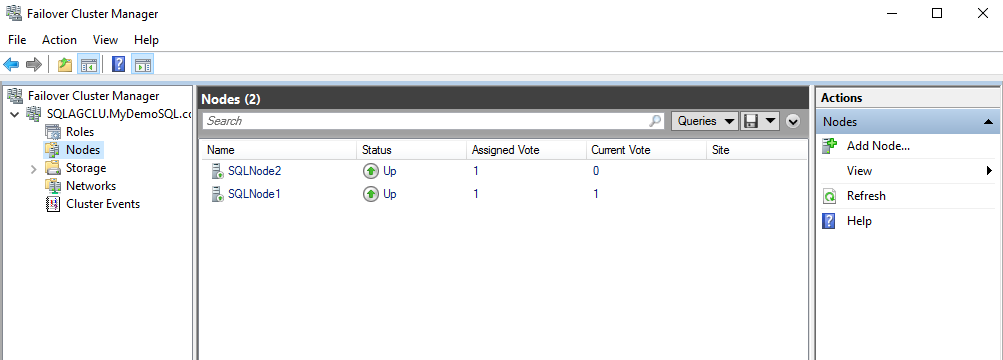
Kattintson a Szerepkörökre, és az üres, mert ebben a fürtben még nem adtunk hozzá szerepköröket. Ellenőrizhetjük, hogy a fürt neve SQLAGCLU.MyDemoSQL.com
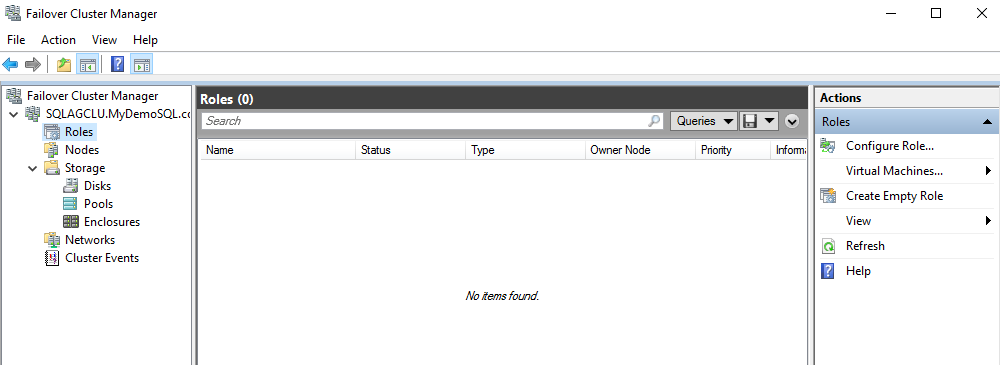
Enable iSCSI feature on Domain Controller server for SQL Server always on availability groups
Ebben a cikkben a tartományvezérlő kiszolgálóról szeretnénk hozzáadni a fürt tárolóját. Ehhez csatlakozzunk a DC kiszolgálóhoz. Válasszuk ki az iSCSI célkiszolgálót a Szerepkörök és funkciók hozzáadása varázslóban.


Itt látjuk, telepítette a funkciót a tartományvezérlő kiszolgálóra.


Most az iSCSI célkiszolgálót kell konfigurálnunk. Ehhez a kiszolgálókezelőben kattintsunk a Fájl- és tárolószolgáltatásokra.


Ez megnyit egy másik oldalt a tárolási beállításokkal. Kattintson a bal oldalon található menüből az iSCSI-re.


Az iSCSI-ben most sem mutat iSCSI virtuális lemezeket. Egy lehetőséget mutat – iSCSI virtuális lemez létrehozásához indítsa el az Új iSCSI virtuális lemez varázslót.


Kattintson a hiperhivatkozásra, és elindul az iSCSI virtuális lemez varázsló.
A Virtuális lemez helyében válassza ki a kötetet. Nekünk csak a C meghajtó áll rendelkezésre a VM-ben, ezért ezt a meghajtót mutatja meg, beleértve a használt és a szabad helyet is.


Adja meg az iSCSI virtuális lemez nevét. Tetszés szerint bármilyen nevet adhat neki. Létrehoz egy .vhdx fájlt a C:\iSCSI könyvtárban.


Adja meg a virtuális lemez méretét. Beállíthat fix vagy dinamikus méretet. A jobb teljesítmény érdekében érdemes fix méretű virtuális lemezt használnunk.


Nincs meglévő iSCSI-célpontunk, ezért válasszuk az Új iSCSI-célpont létrehozása lehetőséget.


Adjuk meg az iSCSI célpont nevét.


A következő oldalon határozzuk meg azokat a kiszolgálókat, amelyek hozzáférhetnek a virtuális lemezhez. Megadhatjuk a csomópont IP-címét és hozzáadhatjuk a konzolhoz.


Hasonlóképpen megkeressük az SQLNod2 IP-címét és hozzáadjuk.


Mindkét SQL Node-ot megkapjuk a virtuális lemez hozzáférési lista részeként.


Kattintson a Tovább gombra, és erősítse meg az iSCSI-célpont kiválasztását.


Kattintson a Létrehozás gombra. Az iSCSI-célokat sikeresen létrehoztuk.


Az iSCSI-célt a tartományvezérlő kiszolgálón konfiguráltuk. Mindkét csomóponton használnunk kell az iSCSI iniciátor varázslót, hogy a virtuális lemezeket tükrözzük a failover fürtön.
Csatlakozzunk az SQLNode1-hez, és indítsuk el az iSCSI iniciátort a Kiszolgálókezelő -> eszközök -> iSCSI iniciátorból.
Az iSCSI iniciátorban kéri az iSCSI célpontot.


Az iSCSI célpontunk a tartományvezérlő szerveren van, ezért adjuk meg a DC IP címét. Az én esetemben ez a 10.0.2.15. Az IP-cím megadása után kattintsunk a Quick Connect gombra.


Megjelenik a megadott IP-címen elérhető iSCSI-célpontok listája. Egy iSCSI-célt már konfiguráltunk, ezért válasszuk ki a felfedezett célt, és kattintsunk a done gombra.


Most indítsuk el a Számítógép-kezelőt, és kattintsunk a Lemezkezelésre. A Lemezkezelésben megjelenik a rendelkezésre álló tárhely.
Az alábbi képernyőképen egy gyökér meghajtót látunk 10 GB ki nem osztott tárhellyel együtt. Ez ugyanaz a 10 GB-os virtuális lemez, amelyet korábban konfiguráltunk.
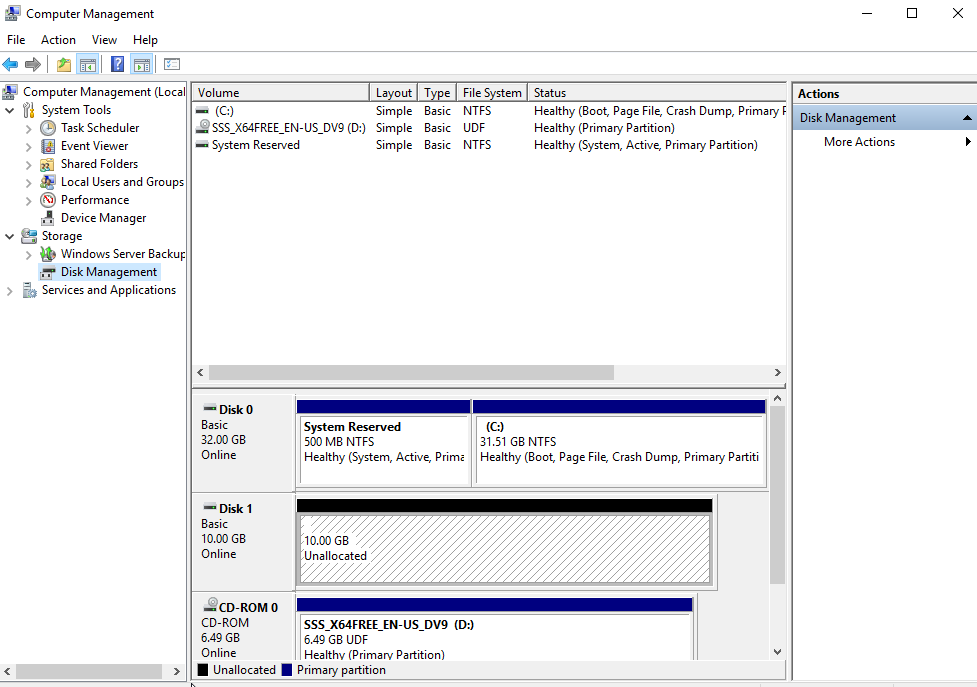
Kattintson a jobb gombbal erre a lemezre, és válassza az Új egyszerű kötet lehetőséget. Megnyílik az egyszerű kötet konfigurációs varázslója.


A kötetméretnél megadhatunk más méretet is a kötetnek, de az nem haladhatja meg a korábban megadott virtuális lemez maximális méretét.




A következő oldalon adjunk meg egy kötetcímkét, és válasszuk ki a kötet formázásának lehetőségét.


Fejezze be a varázslót, és az alábbiakban látható módon megjelenik a meghajtó.
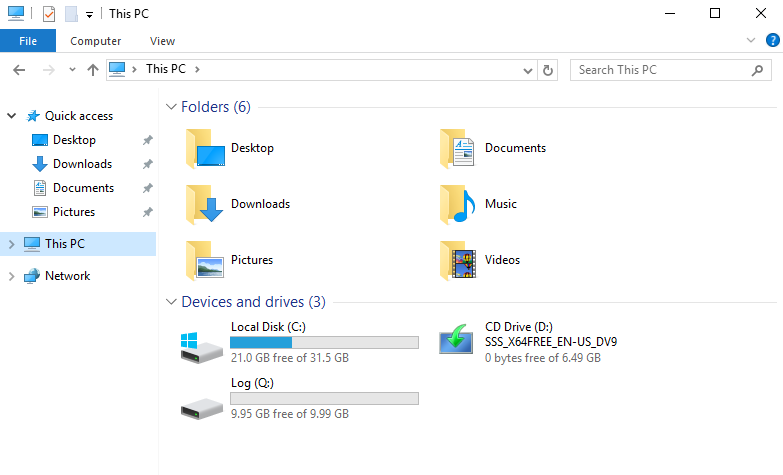
A lemez fürtforrásként való hozzáadása
A lemez fürtforrásként való hozzáadásához nyissa meg a failover fürtkezelőt, és kattintson a Storage -> Disks menüpontra. Jelenleg a konzolon nem mutat fürtözött lemezt.
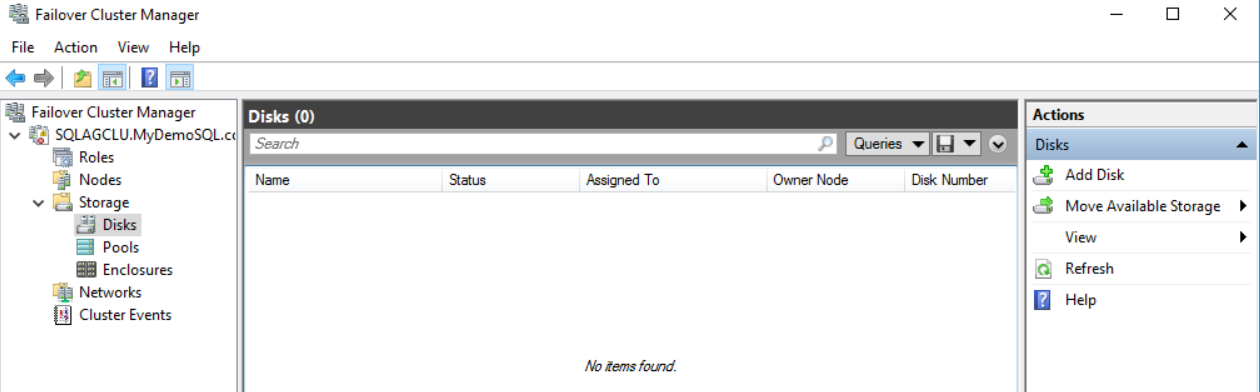
Kattintson a Lemez hozzáadása gombra, és megjelenik a korábban létrehozott virtuális lemez.


Hozzáadja a fürtlemezt a failover cluster managerben az alább látható módon.
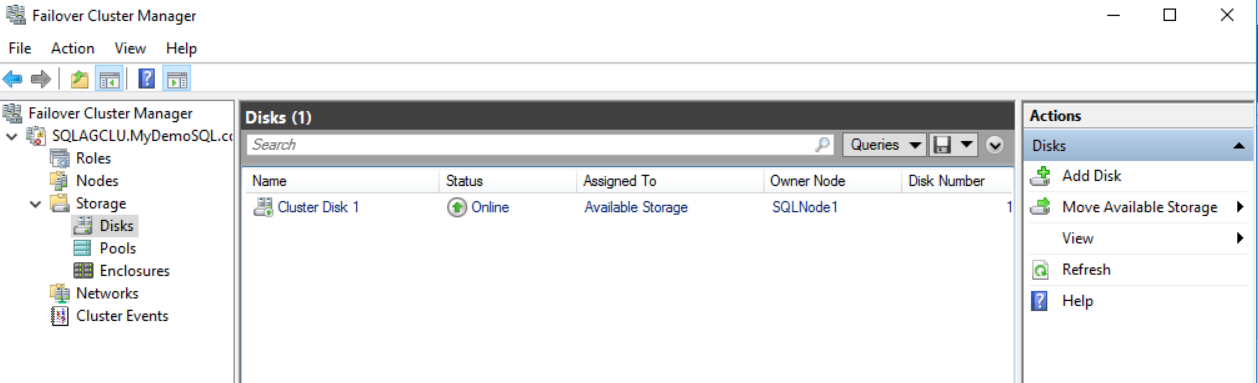
Cluster Quorum konfiguráció
A quorum a Windows failover fürt alapvető és kritikus eleme. A kvórum a csoportban lévő szavazatok többsége alapján tartja fenn a failover fürtöt. Egy szavazási mechanizmust használ a csomópontok többségének ellenőrzésére. Segít továbbá elkerülni a megosztott agyú forgatókönyvet, amikor egyik csomópont sem rendelkezik az erőforrásokkal.
A Windows-kiszolgálóban a következő kvórumkonfigurációkkal rendelkezünk.
- Node Majority
- Node and Disk Majority
- Node and File Share Majority
- No Majority
- Dynamic Quorum configuration
Javaslom, hogy a részletes megértéshez olvassa el a Windows Failover Cluster Quorum Modes in SQL Server Always On Availability Groups cikket.
Most kattintson a jobb gombbal a fürt nevére, és válassza a További műveletek -> Cluster Quorum beállítások konfigurálása
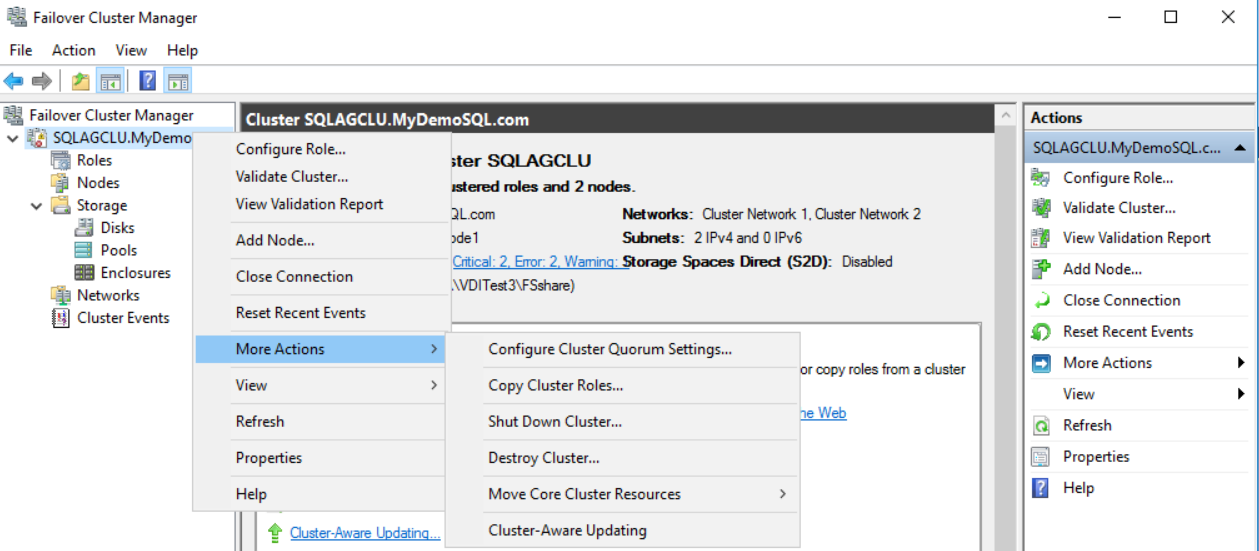
Ez elindítja a fürt quorum varázslót egy rövid bevezetővel.


A quorum megerősítési lehetőségek közül válassza a Speciális quorum konfiguráció opciót.


A failover fürt konfigurációban eldönthetjük, hogy mely csomópontok végezhetnek szavazást. Alapértelmezés szerint az összes failover fürt csomópontot választja ki a szavazásra való jogosultsághoz.


A következő oldalon válasszuk ki a fájlmegosztás tanúját kvórumtanúként.


Mielőtt a következő lépéssel folytatnánk, hozzunk létre egy fájlmegosztást a tartományvezérlő VM-ben és engedélyezzük azt a Windows fiókot, amellyel bejelentkezünk az SQL csomópontokra. Ideális esetben nem szabad létrehozni a fájlmegosztást a fürtcsomópontokon, mert ha az adott csomópont leáll, akkor a fájlmegosztás tanúja is leáll.
Adjuk meg a megosztott mappa elérési útvonalát fájlmegosztási útvonalnak.


Tekintsük át a konfigurációt, és erősítsük meg a folytatáshoz.


Sikeresen konfigurálta a fájlmegosztás tanúját a failover fürt konfigurációnkban, ahogy az alább látható.


Csatlakozhatunk a failover fürtkezelőhöz, és a konzolon megjelenik a fájlmegosztás tanúja.
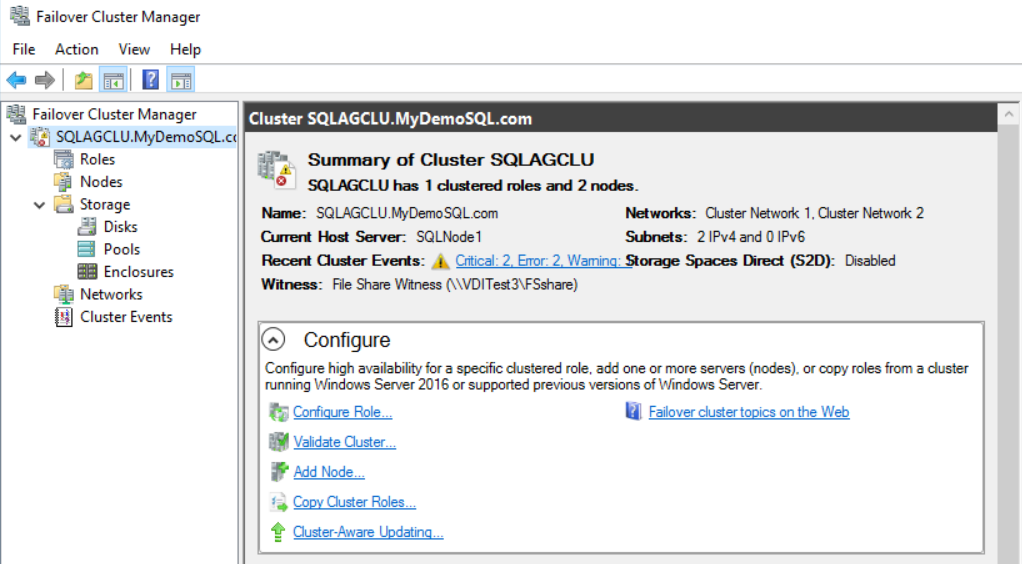
Következtetés
Ebben a cikkben konfiguráltuk a failover fürtöket a korábban létrehozott virtuális gépen. Bemutatjuk továbbá az SQL Server Always On rendelkezésre állási csoportok iSCSI és fájlmegosztás tanúkvórumát is. Ezzel teljessé vált az Always On konfiguráció mögöttes alapja vagy infrastruktúrája. A következő cikkben telepítjük az SQL Server 2019-et és konfigurálunk egy AG csoportot.
Tartalomjegyzék
Egy átfogó útmutató az SQL Server Always On rendelkezésre állási csoportok Windows Server 2016 rendszeren
Tartományvezérlő és Active Directory konfigurálása az SQL Server Always On rendelkezésre állási csoportok számára
Konfigurálja a feladatátvevő fürtöket, tárolásvezérlők és kvórumkonfigurációk az SQL Server Always On Availability Groups számára
Az SQL Server 2019 telepítése Windows Server 2016 rendszeren az SQL Server Always On Availability Groups segítségével
Új csomópont hozzáadása a meglévő SQL Server Always On Availability Groupshoz
Kezelt szolgáltatásfiókok konfigurálása az SQL Server Always On Availability Groupshoz
Kapcsolat hozzáadása vagy eltávolítása az SQL Server Always On Availability Groupsból a T-vonal segítségével
.SQL szkriptek
Adatbázisszintű állapotérzékelés az SQL Server Always On Availability Groups-ban
Automatikus oldaljavítás az SQL Server Always On Availability Groups-ban
Tartomány-független Windows Failover Cluster for SQL Server Always On Availability Groups
Az elosztott SQL Server Always On Availability Groups áttekintése
Elosztott SQL Server Always On Availability Group telepítése
Elosztott SQL Server Always On Availability Group felügyelete és újraindítása
.
Átlátszó adattitkosítás az SQL Server Always On rendelkezésre állási csoportokban
Az SQL Server replikáció konfigurálása egy adatbázishoz az SQL Server Always On rendelkezésre állási csoportokban
Az SQL Server replikáció konfigurálása az SQL Server Always On rendelkezésre állási csoportokban lévő elosztott adatbázisokhoz
Kereszt- ésadatbázisok MSDTC-je elosztott tranzakciókhoz az SQL Server Always On Availability Groups-ban
MSDTC telepítése elosztott tranzakciókhoz az SQL Server Always On Availability Groups-ban
Egy meglévő rendelkezésre állási csoport adatbázisának visszaállítása az SQL Server Always On Availability Groups-ban
Elterjesztése AG műszerfalak az SQL Server Always On Availability Groups felügyeletéhez
Backup tömörítés az SQL Server Always On Availability Groups-ban lévő TDE-képes adatbázisokban
Az SQL Server Always On Availability Groups-hoz kötött aktív könyvtárban lévő bejelentkezés törlésének hatása
Az SQL Server Always On Availability Groups újrafrissítése Always On Availability Group adatbázisok a DBATools PowerShell használatával
Frissítse újra az SQL Server Always On Availability Group adatbázisokat a DBATools PowerShell használatával
Az SQL Server Reporting Services adatbázisok konfigurálása az SQL Server Always On Availability Groups-ban
Az adatmozgatás felfüggesztése és folytatása az SQL Server Always On Availability Groups
A hibaátvételi típusok vizsgálata az SQL Server Always On Availability Groups-ban
Az SQL Server PolyBase külső táblák vizsgálata az SQL Server Always On Availability Groups-ban
SQL Server Always On Availability Groups for SQL Server Linux instances
Column-…szintű SQL Server titkosítás az SQL Server Always On Availability Groups segítségével
A másodlagos replikák maximális kihasználása az SQL Server Always On Availability Groups-ban
SQL Server javítások vagy kumulatív frissítések alkalmazása az SQL Server Always On Availability Groups-ban
Az SQL Server Always On Availability Groups felügyelete a kiterjesztett események segítségével
A házirend Hub and Spoke modellje…az SQL Server Always On Availability Groups kezelésének modellje
Egyéni házirendek az SQL Server Always On Availability Groups műszerfalaihoz
Dinamikus kezelési nézetek felfedezése az SQL Server Always On Availability Groups felügyeletéhez
.
Dinamikus kezelési nézetek az SQL Server Always On Availability rendelkezésre állási replikák és adatbázisok felügyeletéhez
Az SQL Server Always On Availability Groups konfigurálása Windows PowerShell parancsfájlok segítségével
Az integrációs szolgáltatások konfigurálása. Katalógus adatbázis SSISDB az SQL Server Always On Availability Groups-ban
Bejelentkezések szinkronizálása a Availability replikák között az SQL Server Always On Availability Group-ban
Munkamenet időkorlátok az SQL Server Always On Availability Groups-ban
Leasing Időkorlátozások és állapotellenőrzések az SQL Server Always On Availability Groups-ban
- Author
- Recent Posts
Az SQL Server Always On Availability Groups-ról szóló 50 részes sorozatával az egyik legnagyobb ingyenes online cikkgyűjteményt hozta létre egy témában. Az SQL Server közösséghez való hozzájárulása alapján számos díjjal ismerték el, többek között 2020-ban és 2021-ben folyamatosan elnyerte a rangos “Az év legjobb szerzője” díjat az SQLShack-en.
Raj mindig érdeklődik az új kihívások iránt, így ha konzultációs segítségre van szüksége az írásaiban szereplő bármely témában, a [email protected]
Elérhető a [email protected]
Rajendra Gupta összes bejegyzése
- Azure SQL adatbázis hosszú távú biztonsági mentésének beállítása – március 25, 2021
- Az Azure SQL adatbázis tranzakciókonzisztens másolatának létrehozása – 2021. március 22.
- Az Azure Cloud Shell áttekintése – 2021. március 18.